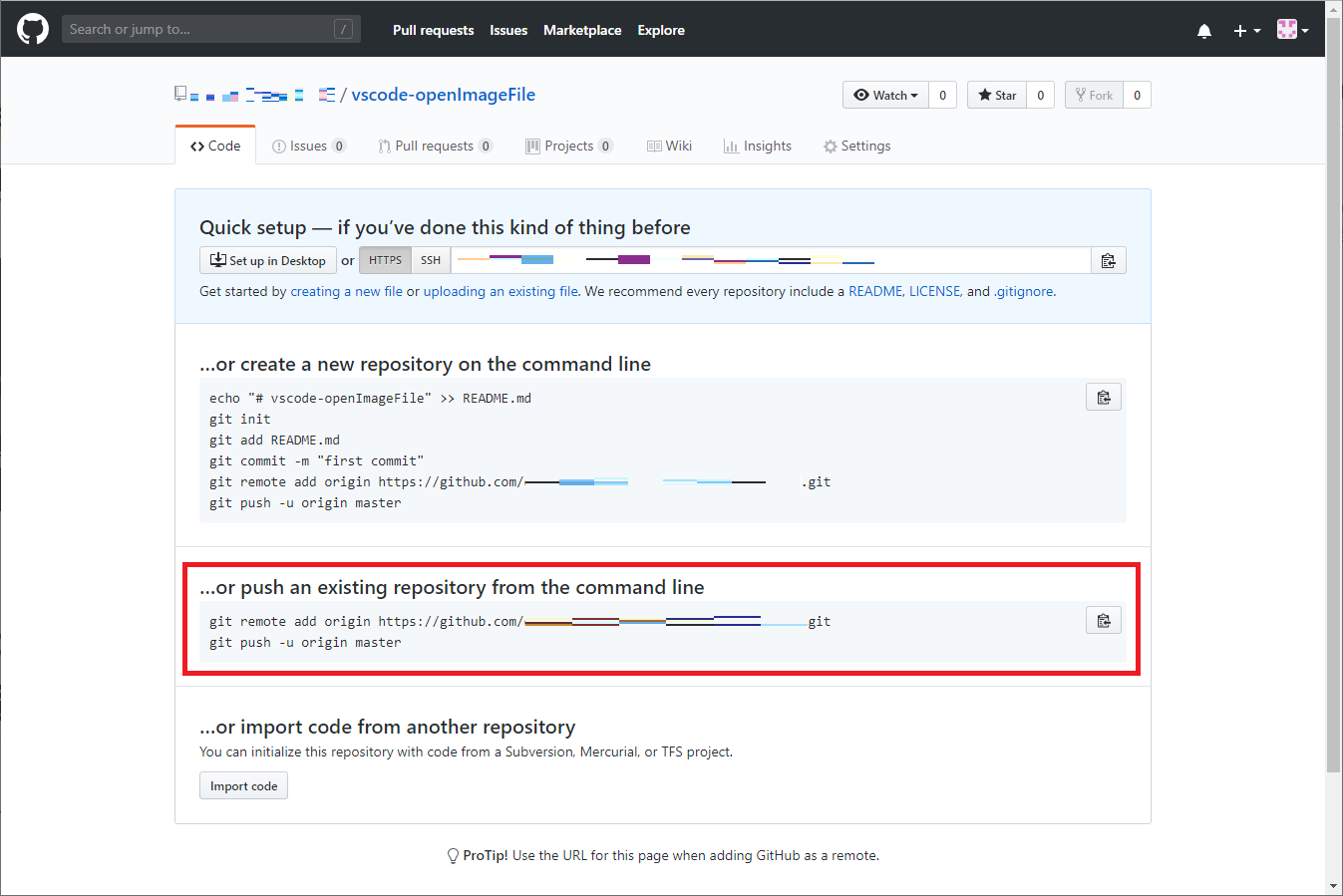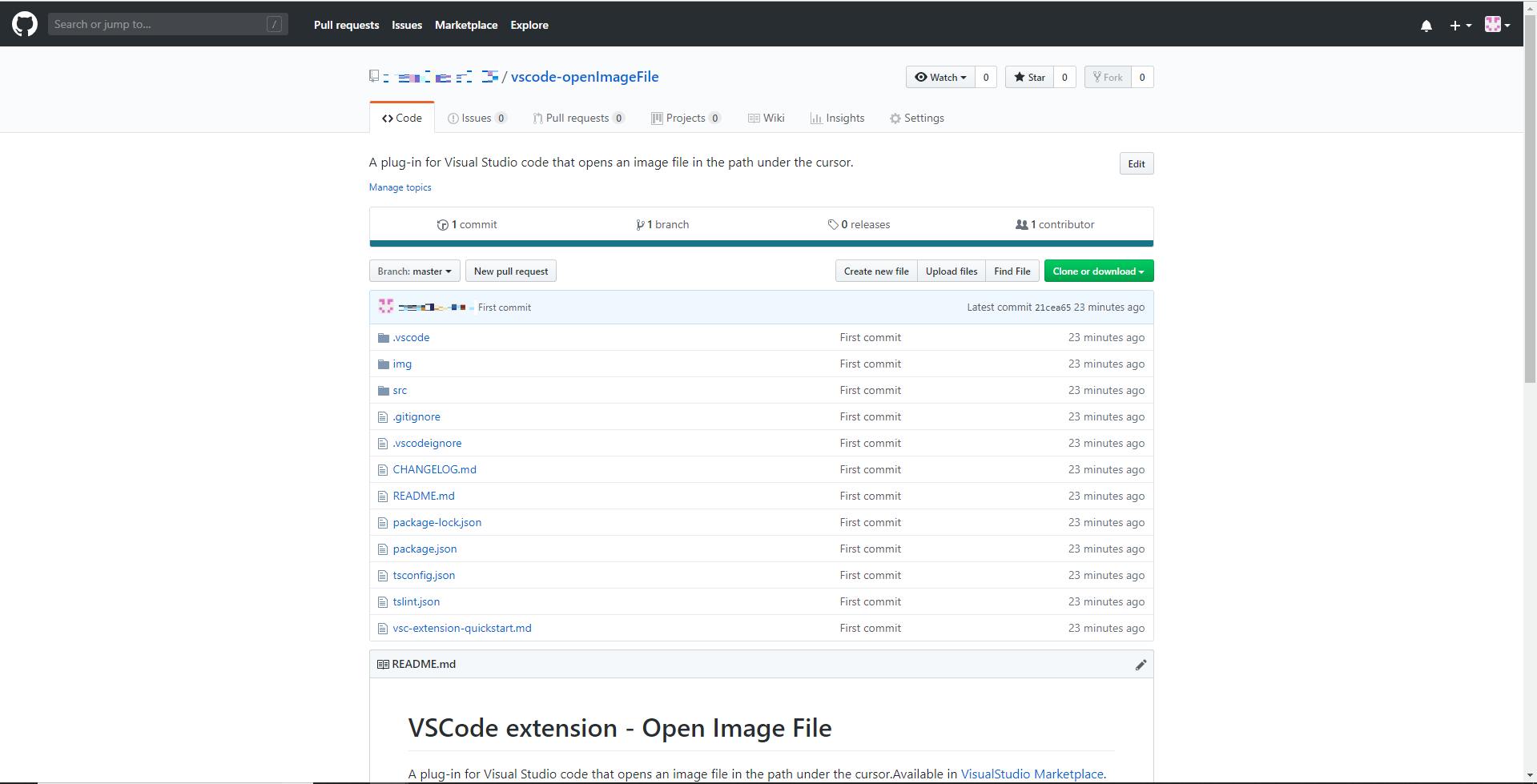はじめに
VSCodeの拡張機能をつくってみて、折角だからGitHubとMS Marketplace に公開しよう、と思ったもののさて何から始めればいいのやら、状態。まずはGitHubへの登録から、という事で、色々調べて何とか公開できたっぽい。明日の自分のために、とりあえずその方法をまとめておく。
目標
- ローカルリポジトリに登録されているコードをGitHubのリポジトリにpushする。
環境・前提条件
前提にする環境と諸条件は以下の通り。
環境
- OS
- Windows 10
前提条件
- GitHubのアカウントを持っている。
- PCにgitがインストールされている。
- push対象のソースはgitのローカルリポジトリに登録されている。
準備 [.gitignoreを作る]
他の人が作ったVSCode の拡張機能の GitHub リポジトリをちょぼちょぼ覗いていると、 out やら node_modules といったフォルダが push されていない。なので、まぁそういう風にするのが VSCode のお作法なのだろうということは分かったのだけれど、まさか、更新するたびにpushするファイルをちょぼちょぼと選択しているとも思えない。
と思いつつ、色々見ていたらどうやら、pushしないファイル(無視するファイル)は、.gitignore に書いておけばよいらしい。そういうわけで、諸先輩方のものを参考に、以下のように .gitignore を作成。
out
node_modules
.vscode-test/
*.vsix
そんで、この .gitignore は最初に登録しておくらしいのだけれども、あとから作っちまたので、以下を参考に無視したいファイルをリポジトリから削除した。
公開する
GitHub 上でリポジトリを作成
-
GitHub にログインした状態で、https://github.com/ にアクセスすると、左上にリポジトリ一覧と
Newボタンが出ているので、このボタンをクリック。
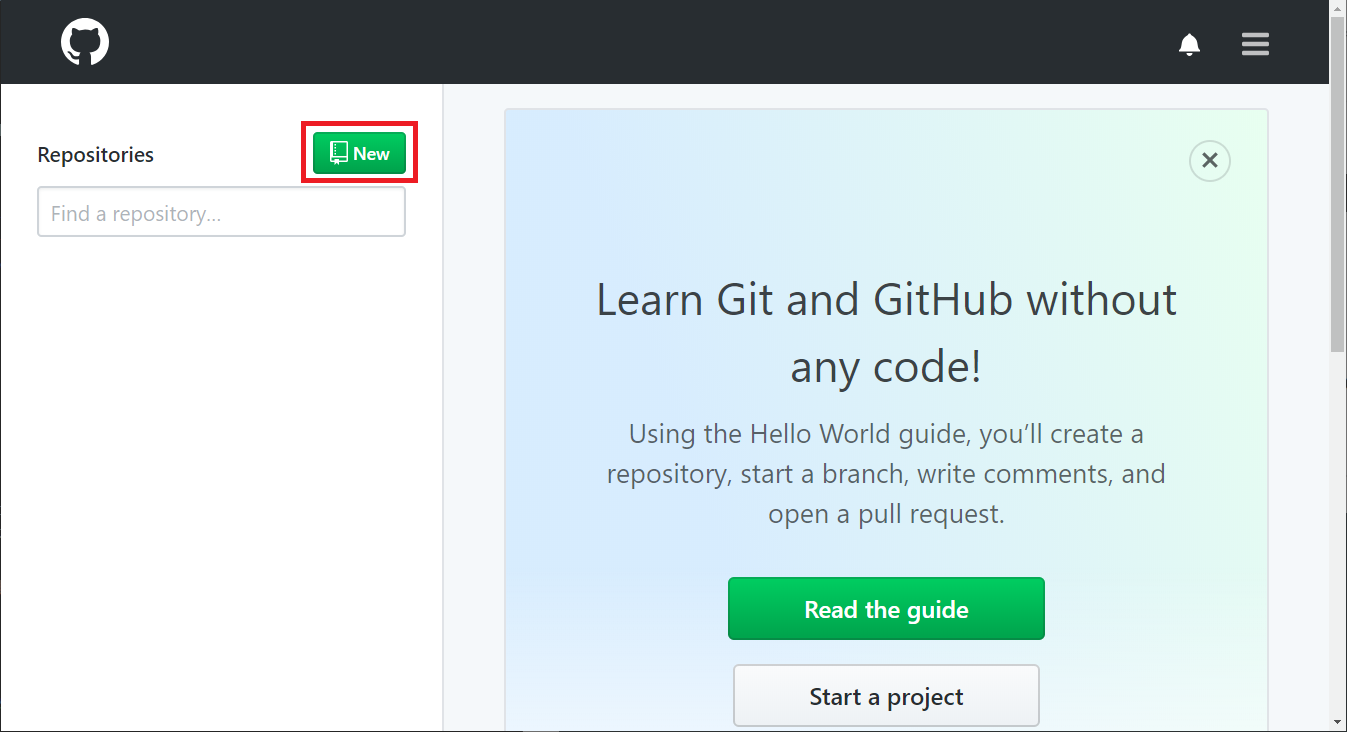
-
Create a new repositoryに遷移するので、Repository name *にリポジトリ名を入れてCreate repositoryをクリック。
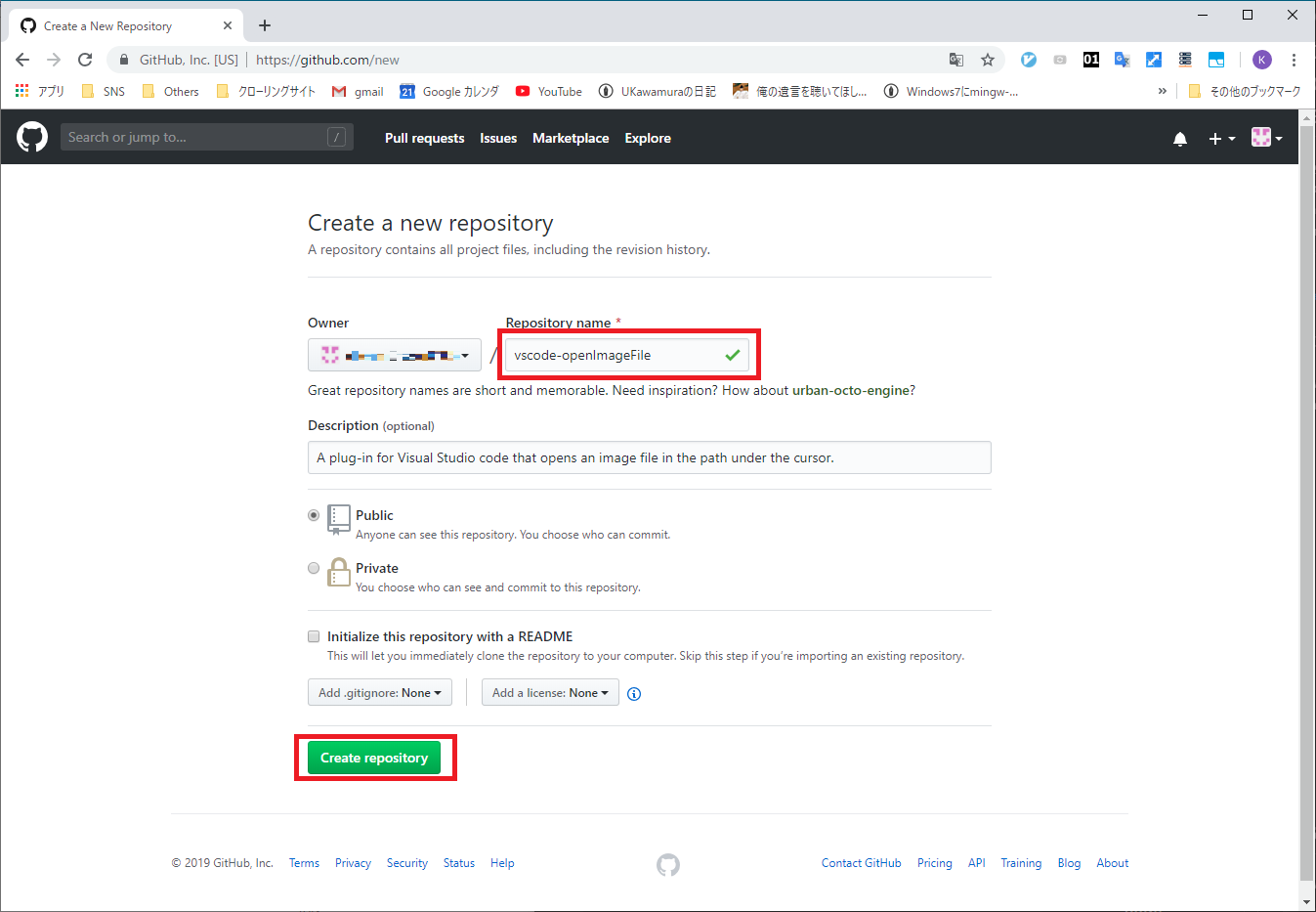
-
リポジトリの初期画面に遷移するので、
...or push an existing repository from the command lineに書かれているコマンドを、作った拡張機能のルートディレクトリで実行。場合によっては認証画面が出るので、GitHub の認証情報を入力。
おわりに
恥ずかしながら、初めて GitHub にコードを公開した。色々めんどそうなイメージがあって、イマイチやる気にならなかったのだけれど、やってみると簡単。Privateリポジトリも使えるので、他にもいろいろ活用していこう。